Nhắc đến phần mềm sửa ảnh cho máy tính, chúng ta thường nghĩ ngay đến Photoshop hay CorelDRAW. Tuy nhiên, thực tế là những phần mềm này khá khó sử dụng và có nhiều tính năng không được khai thác hết. Đó là lý do tại sao người ta thường tìm kiếm các phương án thay thế, như Paint.NET chẳng hạn.
Paint.NET có những ưu điểm vượt trội trong việc chỉnh màu ảnh và xóa chi tiết. Vì vậy, nó thường được ưu ái sử dụng để sửa ảnh chân dung, hay còn gọi là ảnh selfie. Paint.NET giúp bạn có những bức ảnh đẹp tự nhiên, hoàn hảo để dùng làm ảnh đại diện trên Facebook, avatar trên diễn đàn và nhiều hơn nữa.
Paint.NET không chỉ đáng chú ý với việc cung cấp các tính năng sửa ảnh toàn diện mà còn là một phần mềm hoàn toàn miễn phí. Bạn không cần phải tốn tiền mua các ứng dụng sửa ảnh cao cấp khác mà vẫn có thể trải nghiệm Paint.NET miễn phí ngay từ bây giờ!
Tải Paint.NET cho PC.
Công cụ Airbrush giúp xử lý chi tiết thừa, dấu vết trên ảnh
Đối với những bức ảnh chân dung, việc xử lý các chi tiết thừa hoặc dấu vết như mụn, nám, nốt ruồi trên mặt có thể được thực hiện dễ dàng bằng công cụ Stamp trong Paint.NET. Bạn chỉ cần nhấn phím Ctrl và chọn khu vực lân cận để lấy mẫu, sau đó kéo vùng đó để che phủ vùng cần xử lý.
Tương tự như các công cụ khác trong Paint.NET, công cụ Stamp cũng cho phép bạn tùy chỉnh và sử dụng các tùy chọn có sẵn. Để có bức ảnh chân dung tự nhiên nhất, bạn có thể bật chế độ Anti-Aliasing (khử răng cưa) và giảm độ cứng của bút vẽ.
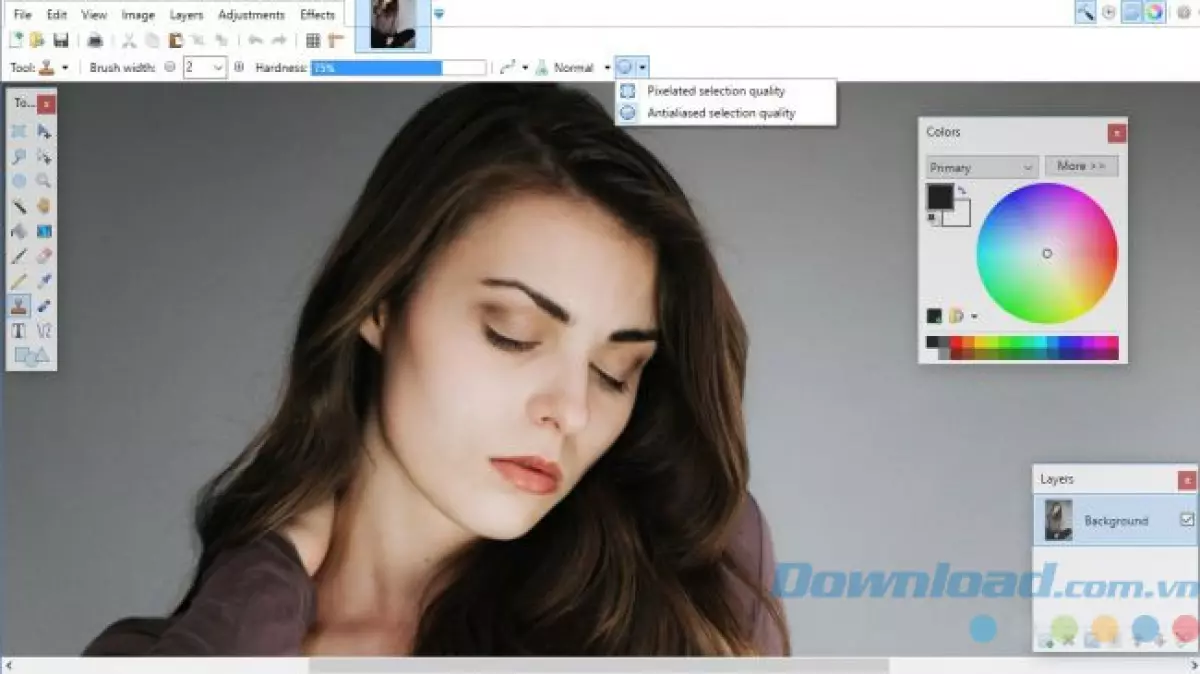 Xử lý các chi tiết thừa, dấu vết trên ảnh
Xử lý các chi tiết thừa, dấu vết trên ảnh
Khi sửa ảnh chân dung, việc lấy mẫu da từ các vùng tương tự để đảm bảo màu sắc hài hòa là điều quan trọng. Công cụ Clone Stamp trong Paint.NET cũng hữu ích để xử lý những vùng tóc lòa xòa hoặc vết bẩn do bụi bám trên ống kính máy ảnh.
Xử lý làn da mịn màng và khuôn mặt thon gọn
Tương tự như Photoshop, Paint.NET hỗ trợ nhiều plug-in để xử lý chất lượng ảnh. Việc cài đặt plug-in cũng khá dễ dàng, bạn chỉ cần tải file ZIP về, giải nén thành file DLL và đặt vào thư mục Paint.NET.
 Làm mịn da, thon gọn khuôn mặt
Làm mịn da, thon gọn khuôn mặt
Một trong số plug-in phổ biến nhất trong Paint.NET là Liquify, bạn có thể tải về từ diễn đàn Paint.NET. Công cụ này cho phép bạn biến dạng bức ảnh bằng cách nhấp chuột và kéo. Liquify giúp làm phẳng vùng da sưng, thon gọn cánh mũi và làm nổi bật đường xương quai hàm. Tuy nhiên, cần lưu ý rằng việc điều chỉnh các đường nét trên khuôn mặt sẽ làm biến dạng cả phần nền phía sau, vì vậy hãy tránh sử dụng công cụ này ở những vùng có chứa đường thẳng hay họa tiết.
Chỉnh màu ảnh
Giống như các chương trình sửa ảnh khác, Paint.NET cung cấp các công cụ chỉnh sửa ảnh theo cấp độ, cho phép bạn điều chỉnh độ tương phản của bức ảnh. Bạn có thể tăng tương phản để làm cho ảnh trông sống động hơn hoặc giảm tương phản để tạo hiệu ứng ảo.
Để xử lý ảnh sâu hơn, bạn có thể sử dụng công cụ Soften Portrait trong mục Effects > Photo. Công cụ này giúp làm nhạt tông màu da và làm sáng những vùng ảnh chưa hoàn hảo, phù hợp với những bức ảnh sáng. Soften Portrait cũng tạo ra hiệu ứng tông màu ấm cho bức ảnh. Bạn chỉ cần điều chỉnh thông số cho đến khi hài lòng với kết quả. Hiệu ứng Vignette trong thực đơn Photo sẽ tạo ra hiệu ứng camera cổ điển kiểu Instagram, làm tối vùng xung quanh ảnh và làm nổi bật đối tượng ở giữa.
 Xử lý màu ảnh
Xử lý màu ảnh
Với rất nhiều chức năng và bộ lọc trong Paint.NET cùng với các plug-in cài đặt thêm, đây là lựa chọn tuyệt vời nếu bạn muốn tìm kiếm một phần mềm sửa ảnh chân dung đơn giản, dễ sử dụng nhưng đa chức năng. Paint.NET đã được rất nhiều người dùng lựa chọn để xử lý ảnh cưới, ảnh selfie và mang lại hiệu quả vượt xa mong đợi!
















